Inhaltsverzeichnis
- Ein Word-Dokument als final kennzeichnen (Alle Word-Versionen)
- Word-Dateien immer im schreibgeschützten Modus öffnen (Word 2019 oder neuer)
- Bearbeitung einschränken, um Word-Dokumente schreibgeschützt zu machen
- Word-Dateien als PDF speichern für vollständigen Schreibschutz
- Word-Dateischutz mit Python automatisieren (Passwort oder PDF)
- Welche Methode sollten Sie wählen?
- Schlussworte
- Häufig gestellte Fragen zum Schreibschutz von Word-Dateien

Wenn Sie ein Word-Dokument freigeben, möchten Sie möglicherweise nicht, dass andere Ihren Inhalt versehentlich ändern. Ob es sich um einen Vertrag, einen Bericht, ein Zertifikat oder einen endgültigen Vorschlag handelt, das Schreibschützen einer Word-Datei hilft, die Formatierung zu erhalten, die Dokumentintegrität zu wahren und sicherzustellen, dass die Empfänger Ihre Arbeit ansehen, aber nicht verändern.
Microsoft Word bietet mehrere Möglichkeiten, Ihre Dateien schreibgeschützt zu machen, abhängig von der von Ihnen verwendeten Version und dem benötigten Schutzniveau. In diesem Leitfaden werden wir fünf effektive Methoden untersuchen – von einfachen manuellen Einstellungen wie „Als final kennzeichnen“ bis hin zu automatisierten Lösungen mit Python. Am Ende werden Sie genau wissen, wie Sie Ihre Word-Dokumente schützen können, egal ob Sie Word 2016, Word 2019 oder neuere Microsoft 365-Editionen verwenden.
- Ein Word-Dokument als final kennzeichnen (Alle Word-Versionen)
- Word-Dateien immer im schreibgeschützten Modus öffnen (Word 2019 oder neuer)
- Bearbeitung einschränken, um Word-Dokumente schreibgeschützt zu machen
- Word-Dateien als PDF speichern für vollständigen Schreibschutz
- Word-Dateischutz mit Python automatisieren (Passwort oder PDF)
Ein Word-Dokument als final kennzeichnen (Alle Word-Versionen)
Wenn Sie Microsoft Word verwenden, ist eine der einfachsten Möglichkeiten, eine Datei schreibgeschützt zu machen, sie als final zu kennzeichnen. Diese Funktion ist in allen modernen Word-Versionen verfügbar und zeigt an, dass das Dokument fertiggestellt ist, was andere davon abhält, weitere Bearbeitungen vorzunehmen.
Schritte:
-
Öffnen Sie Ihr Word-Dokument.
-
Gehen Sie zu Datei → Informationen → Dokument schützen → Als final kennzeichnen.
-
Klicken Sie auf OK, wenn Sie dazu aufgefordert werden.
-
Speichern und schließen Sie das Dokument.

Dieser Ansatz versetzt das Dokument in einen schreibgeschützten Status und hält von der Bearbeitung ab, verhindert aber nicht, dass jemand das Kennzeichen „Als final kennzeichnen“ entfernt, um die Datei zu bearbeiten. Er wird am besten als Signal verwendet, dass das Dokument vollständig ist, nicht als strenge Sicherheitsmaßnahme.
Vor- und Nachteile
✔ Schnell und einfach; kein Passwort erforderlich.
✘ Benutzer können dies leicht umgehen, indem sie auf Trotzdem bearbeiten klicken.
Word-Dateien immer im schreibgeschützten Modus öffnen (Word 2019 oder neuer)
Ab Word 2019 und Microsoft 365 hat Microsoft eine modernere Möglichkeit eingeführt, Dokumente im schreibgeschützten Modus zu öffnen – die Funktion „Immer schreibgeschützt öffnen“.
Schritte:
-
Öffnen Sie Ihre Datei in Word.
-
Klicken Sie auf Datei → Informationen → Dokument schützen → Immer schreibgeschützt öffnen.
- Speichern Sie das Dokument.
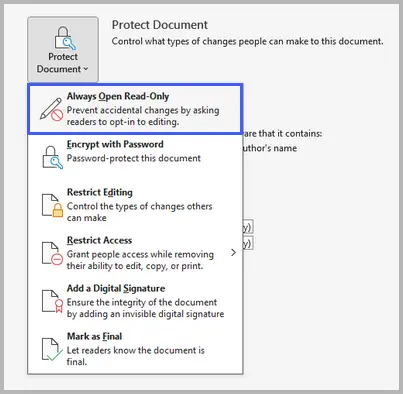
Diese Funktion weist Word an, die Datei standardmäßig immer im schreibgeschützten Modus zu öffnen. Sie sperrt die Bearbeitung nicht vollständig, aber Benutzer müssen die Bearbeitung manuell aktivieren, bevor sie Änderungen vornehmen können – was das Risiko versehentlicher Änderungen verringert.
Vor- und Nachteile
✔ Bequem und versionsbewusst; funktioniert nahtlos mit OneDrive und SharePoint.
✘ Nur in Word 2019 und neueren Versionen verfügbar.
Bearbeitung einschränken, um Word-Dokumente schreibgeschützt zu machen
Für eine stärkere Kontrolle verwenden Sie die Funktion Bearbeitung einschränken von Word. Sie ermöglicht es Ihnen, Änderungen zu verhindern und optional ein Passwort hinzuzufügen, um sicherzustellen, dass nur autorisierte Benutzer die Datei ändern können. Diese Methode ist in fast allen Word-Versionen verfügbar.
Schritte:
-
Öffnen Sie Ihr Dokument.
-
Gehen Sie zu Datei → Informationen → Dokument schützen → Bearbeitung einschränken.
- Aktivieren Sie unter Bearbeitungseinschränkungen die Option Nur diese Art der Bearbeitung im Dokument zulassen.
- Wählen Sie aus dem Dropdown-Menü Keine Änderungen (Schreibgeschützt).
- Klicken Sie auf Ja, Schutz anwenden und legen Sie ein Passwort fest (optional).
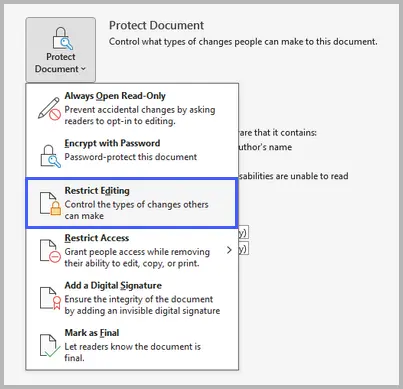
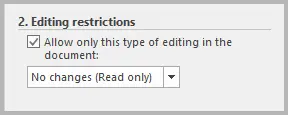
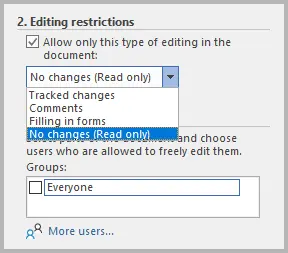
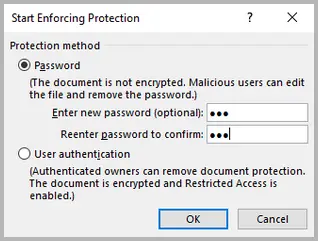
Diese Option bietet robusten Schutz. Sie erfordert ein Passwort, um den Schutz des Dokuments aufzuheben, und verhindert so, dass jemand ohne dieses Passwort Änderungen vornehmen kann. Sie ist ideal für vertrauliche Dateien, Verträge und offizielle Dokumente.
Vor- und Nachteile
✔ Stark und passwortgeschützt; verhindert sowohl absichtliche als auch versehentliche Bearbeitungen.
✘ Erfordert Einrichtungszeit und Passwortverwaltung.
Word-Dateien als PDF speichern für vollständigen Schreibschutz
Wenn Sie den Inhalt und die Formatierung vollständig sperren müssen, ist die Konvertierung des Word-Dokuments in ein PDF die beste Wahl. PDFs sind von Natur aus sicherer und schwieriger zu bearbeiten.
Schritte:
- Öffnen Sie Ihr Word-Dokument.
- Gehen Sie zu Datei → Speichern unter.
- Wählen Sie PDF als Dateiformat.
-
(Optional) Klicken Sie auf Optionen und aktivieren Sie ISO 19005-1-konform (PDF/A) für Archivierungsqualität.
-
Speichern Sie Ihre Datei.
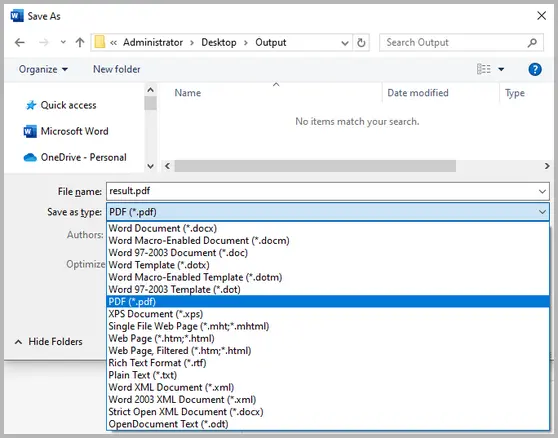
Dieser Ansatz wandelt Ihre Word-Datei in ein schreibgeschütztes Format um, das Layout und Design beibehält. Sie können in einem PDF-Editor weitere Einschränkungen oder Passwörter hinzufügen, um das Drucken, Kopieren oder Bearbeiten zu steuern.
Vor- und Nachteile
✔ Gewährleistet eine konsistente Formatierung; hervorragend für die Verteilung von Endversionen.
✘ Kann nicht einfach wieder in ein bearbeitbares Word-Format konvertiert werden.
Word-Dateischutz mit Python automatisieren (Passwort oder PDF)
Wenn Sie regelmäßig viele Word-Dokumente bearbeiten, kann die Automatisierung des Schutzprozesses viel Zeit sparen. Mit Spire.Doc for Python können Sie programmgesteuert Passwörter hinzufügen oder Dateien stapelweise in PDF konvertieren.
Bevor Sie beginnen, müssen Sie die Bibliothek von PyPI mit dem folgenden Befehl installieren:
pip install spire.doc
Beispiel 1: Eine Word-Datei mit einem Passwort schützen
from spire.doc import *
from spire.doc.common import *
# Create a Document object
doc = Document()
# Load a Word file
doc.LoadFromFile("C:\\Users\\Administrator\\Desktop\\input.docx")
# Encrypt the document with an open password
doc.Encrypt("open-psd")
# Set the editing restriction type to allow read only
doc.Protect(ProtectionType.AllowOnlyReading, "permission-psd")
# Save the document
doc.SaveToFile("output/EditingRestrictions.docx")
doc.Close()
Hier ist die vollständige Anleitung zum Thema: Bearbeitungseinschränkungen für Word-Dokumente in Python festlegen oder entfernen
Beispiel 2: Word automatisch in PDF konvertieren
from spire.doc import *
from spire.doc.common import *
# Create a Document object
doc = Document()
# Load a Word file
doc.LoadFromFile("C:\\Users\\Administrator\\Desktop\\input.docx")
# Save the document to PDF
doc.SaveToFile("output/ToPDF.pdf", FileFormat.PDF)
doc.Close()
Lesen Sie weiter: Word mit Python in PDF konvertieren
Die Automatisierung des Schutzes ist perfekt für Organisationen oder Entwickler, die mehrere Dateien auf einmal schützen müssen. Sie gewährleistet Konsistenz, Effizienz und minimiert menschliche Fehler.
Vor- und Nachteile
✔ Hervorragend für den Stapelschutz und Dokumenten-Workflows.
✘ Erfordert grundlegende Programmierkenntnisse.
Welche Methode sollten Sie wählen?
Hier ist ein kurzer Vergleich, der Ihnen bei der Entscheidung hilft:
| Methode | Schutzstufe | Funktioniert in | Am besten für |
|---|---|---|---|
| Als final kennzeichnen | Grundlegend | Alle Versionen | Signalisieren, dass ein Dokument fertig ist |
| Immer schreibgeschützt öffnen | Mittel | Word 2019+ | Verhindern von gelegentlichen Bearbeitungen |
| Bearbeitung einschränken | Stark | Alle Versionen | Passwortbasierter Schutz |
| Als PDF speichern | Stark | Alle Versionen | Teilen von finalisierten Dokumenten |
| Python-Automatisierung | Fortgeschritten | Plattformübergreifend | Automatisierung der Dokumentsicherheit |
Wenn Sie nur von Bearbeitungen abhalten müssen, ist „Als final kennzeichnen“ oder „Immer schreibgeschützt öffnen“ ausreichend. Für den professionellen oder rechtlichen Gebrauch bieten „Bearbeitung einschränken“ oder „Als PDF speichern“ eine stärkere Kontrolle. Entwickler, die eine große Anzahl von Dateien verwalten, sollten die Automatisierung des Schutzes mit Python in Betracht ziehen.
Schlussworte
Ein Word-Dokument schreibgeschützt zu machen ist einfach – aber die richtige Methode hängt von Ihrem Zweck ab. Für einen grundlegenden Schutz funktioniert das Kennzeichnen als final oder das Aktivieren des schreibgeschützten Modus gut. Für eine stärkere Kontrolle verwenden Sie Bearbeitungseinschränkungen oder speichern Sie als PDF. Und für groß angelegte oder automatisierte Szenarien bieten Python-Skripte eine zuverlässige Lösung.
Indem Sie den richtigen Ansatz anwenden, können Sie Dokumente vertrauensvoll teilen, ohne sich über unerwünschte Bearbeitungen Gedanken machen zu müssen, und sicherstellen, dass Ihre Arbeit sicher und unverändert bleibt.
Häufig gestellte Fragen zum Schreibschutz von Word-Dateien
F1. Kann ich eine Word-Datei ohne Passwort schreibgeschützt machen?
Ja. Sie können Als final kennzeichnen oder Immer schreibgeschützt öffnen verwenden, um von Bearbeitungen abzuhalten, ohne ein Passwort zu benötigen.
F2. Kann jemand ein „schreibgeschütztes“ Word-Dokument trotzdem bearbeiten?
Das hängt von der Methode ab. „Als final kennzeichnen“ und „Immer schreibgeschützt öffnen“ können umgangen werden, aber „Bearbeitung einschränken“ mit einem Passwort verhindert unbefugte Bearbeitungen.
F3. Wie entferne ich den Schreibschutz von einer Word-Datei?
Öffnen Sie das Dokument, gehen Sie zu Datei → Informationen → Dokument schützen und deaktivieren oder entfernen Sie die angewendete Schutzmethode. Möglicherweise benötigen Sie ein Passwort, falls eines festgelegt wurde.
F4. Was ist der sicherste Weg, ein Dokument schreibgeschützt zu machen?
Das Speichern als PDF oder das Anwenden von Bearbeitung einschränken mit einem Passwort bietet das höchste Schutzniveau.
F5. Kann ich die Schreibschutzeinstellungen stapelweise automatisieren?
Ja. Sie können Python und Bibliotheken wie Spire.Doc for Python verwenden, um Passwörter anzuwenden oder mehrere Word-Dateien automatisch in PDF zu konvertieren.